Aquí se explica cómo abrir Outlook en modo seguro si necesita solucionar problemas de Outlook rápidamente y volver a su trabajo profesional o personal.
El modo seguro es una palabra de moda para las PC basadas en Windows. Todos se mojaron las manos en modo seguro al menos una vez en toda su vida usando varias versiones del sistema operativo Windows.
Pero luego, su amigo le pregunta si puede ayudarlo a abrir Outlook en modo seguro y siente que, ¡guau, ahora Outlook también tiene un modo seguro!
¡Sí, de hecho! Microsoft desarrolla su software cuidadosamente. Crea un entorno de trabajo seguro y básico para todas sus aplicaciones comerciales o de lugar de trabajo como Microsoft Outlook, Word, Excel, PowerPoint y más.
Continúe leyendo para explorar todas las formas posibles de ejecutar Outlook en modo seguro en pasos simples.
¿Qué es el modo seguro de Outlook?
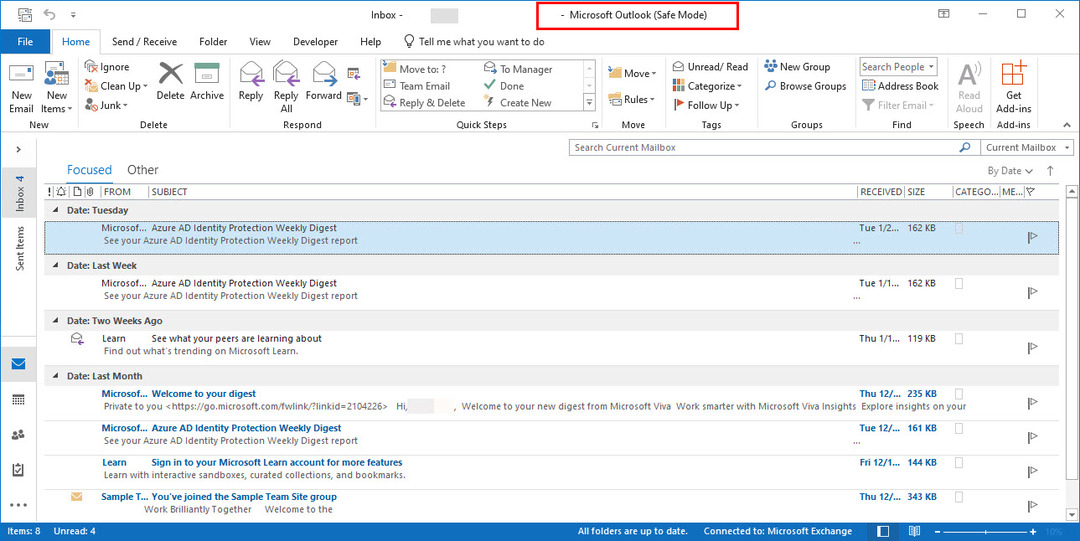
Como sugiere el nombre, este modo de la aplicación de Outlook crea un entorno de ejecución de programa seguro para la aplicación. Es posible que Outlook le haya pedido que lo abra en modo seguro porque encontró un problema la última vez que lo abrió.
En modo seguro, te perderás varias funciones de la aplicación. Algunas de las principales funcionalidades que Outlook deshabilitará por sí mismo se describen a continuación:
- Deshabilitará todos los complementos de terceros y desarrollados por Microsoft. Porque los complementos son en su mayoría la causa raíz del comportamiento que no responde de la aplicación Microsoft Outlook.
- El menú de cinta de Outlook cambia de azul a blanco.
- También verá que falta el panel de lectura en el modo seguro de Outlook.
- La configuración de la barra de herramientas personalizada, si creó alguna, tampoco estará disponible hasta que reinicie la aplicación en modo normal.
- El modo seguro de Outlook no le permite guardar plantillas de correo electrónico.
- Si usa mucho las etiquetas inteligentes en Outlook, comenzará a perder esta función en el modo seguro.
- Las preferencias que guardó durante todo el período de uso de la aplicación Outlook tampoco estarán disponibles.
Esencialmente, este modo solo está destinado a fines de diagnóstico y solución de problemas de la aplicación de Outlook. Si necesita usar Outlook en modo seguro, entonces no espere funciones extensas de gestión empresarial o gestión de proyectos.
Es posible que solo pueda enviar correos electrónicos y leer correos electrónicos. Outlook deshabilitará todas aquellas funciones que no sean obligatorias para la comunicación por correo electrónico.
Razones para usar Outlook en modo seguro
Puede haber muchas razones para usar la aplicación Outlook en su modo seguro. Sin embargo, las siguientes son las razones más populares que debe saber:
- La propia aplicación de Outlook le pide su permiso para permitir que se ejecute en modo seguro. Sucede si no cerró la aplicación la última vez de manera adecuada. O bien, instaló un complemento y no funciona del todo con la programación de Outlook. Además, podría haber errores de registro o simplemente malware que intenta abstraer las funcionalidades de Outlook.
- Outlook no está enviando correos electrónicos, recibiendo correos electrónicos o ambos.
- Cada vez que intenta abrir la aplicación de Outlook, se bloquea al instante.
- Es un desarrollador o programador de aplicaciones de Windows y desea estudiar las características del modo seguro de Outlook.
- Outlook muestra códigos de error conocidos o desconocidos y no puede comunicarse con el equipo de soporte de Microsoft Outlook debido a una larga cola. Alternativamente, es posible que tenga un sólido equipo de soporte de TI en el lugar de trabajo, pero es antes o después del horario de oficina y no puede obtener ayuda.
Cómo abrir Outlook en modo seguro
Puede abrir Outlook en modo seguro en cualquier versión de Windows utilizando cualquiera de los métodos mencionados a continuación. Sin embargo, puede encontrar el método de búsqueda de Windows más efectivo en los últimos sistemas operativos de Windows, como Windows 11, Windows 10 y Windows 8.
1. Uso de la búsqueda de Windows
- Haga clic en el Búsqueda de Windows o icono de lupa en Barra de tareas de Windows.
- Ahora, escriba cuidadosamente la siguiente frase clave de búsqueda:
Outlook.exe/seguro
- En la sección Mejor coincidencia, debería ver la opción Abrir o el hipervínculo.
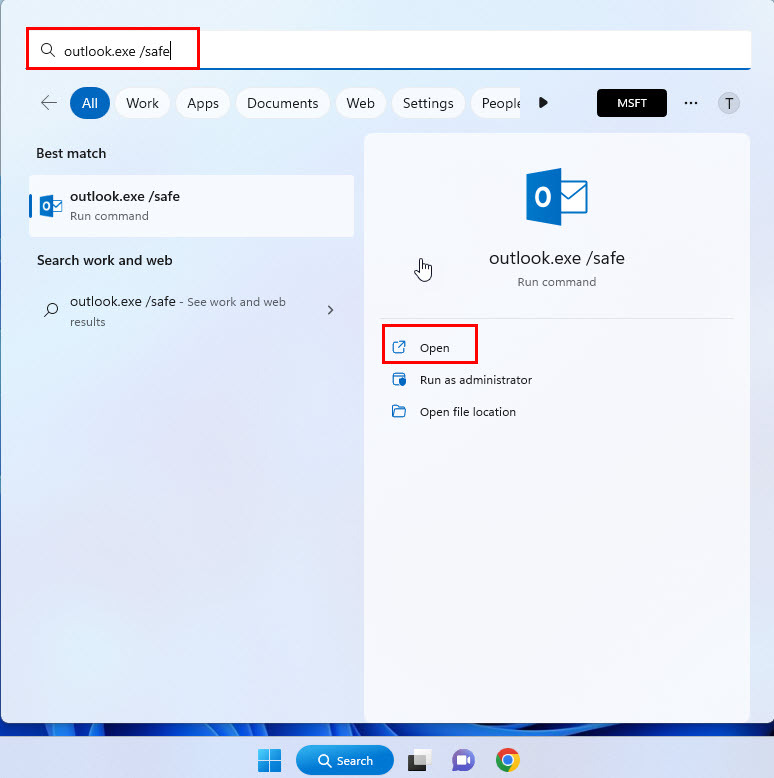
- Hacer clic Abierto.
- Verá una ventana emergente que le preguntará si realmente desea abrir Outlook en modo seguro.
- Hacer clic Sí y luego elija Outlook como perfil para abrir la aplicación en sus configuraciones seguras.
2. Desde el comando Ejecutar
- Prensa ventanas + R juntos para abrir el Correr cuadro de diálogo de comando.
- Escriba la siguiente sintaxis en el Correr dominio:
Outlook.exe/seguro
- Golpear Ingresar.
- Outlook solicitará su permiso para abrir en modo seguro.
3. Uso del acceso directo de Outlook
Puede usar un patrón de clic diferente al que usa normalmente para abrir la aplicación de Outlook en modo seguro. El proceso funciona en todo tipo de accesos directos de Outlook, como accesos directos de escritorio, accesos directos de la barra de tareas, accesos directos del menú Inicio, etc. Así es como se hace:
- Sostener el Control llave.
- Ahora, haga doble clic en el icono de acceso directo de Outlook en el escritorio. Para accesos directos de Outlook en otros lugares, un solo clic será suficiente.
- Outlook le dará la ventana emergente de autorización de modo seguro.
- Tras la aceptación, la aplicación se inicializará en su entorno seguro.
Este es un método un poco complicado. Tienes que mantener pulsado el Control hasta que vea aparecer el modo seguro. Si sueltas el Control tecla justo después de hacer doble clic en el acceso directo de Outlook, el método no funcionará.
4. Uso del atajo de modo seguro
Puede crear un acceso directo de modo seguro dedicado para la aplicación de Outlook. Siga estos pasos para crear uno ahora:
- Botón derecho del ratón en cualquier espacio en blanco en su escritorio de Windows o pantalla de inicio.
- Pase el cursor del mouse sobre el Nuevo en el menú contextual, se abrirá un menú contextual extendido.
- En este segundo menú contextual, haga clic en Atajo.
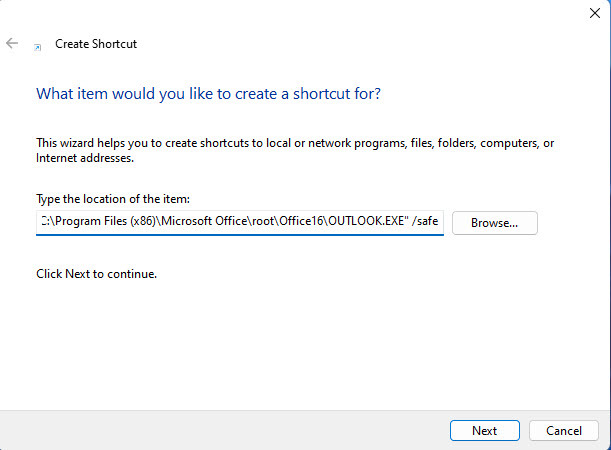
- En el Escriba la ubicación del artículo campo, ingrese la dirección completa de la aplicación de Outlook en su PC con Windows.
- Hacer clic Próximo.
- Ahora, dale al atajo un nombre que recordarás.
- Hacer clic Finalizar.
Ahora, simplemente haciendo doble clic en este acceso directo especial para Outlook le mostrará el Elegir perfil pantalla. Después de seleccionar un perfil, se encontrará en el modo seguro de Outlook.
Si no está seguro de cómo obtener la dirección completa de la aplicación de Outlook, pruebe este truco:
- Ir a Inicio de Windows o Buscar menú.
- Escribir Outlook.exe y esperar los resultados.
- Bajo la Mejor partido sección, haga clic derecho en el icono de Outlook.
- Selecciona el Abrir localización de archivo en el menú contextual.
- Una vez que se abra la carpeta, haga clic una vez en la barra de direcciones de Windows ubicada en la parte superior de la ventana.
- Prensa Control + C juntos para copiar la dirección.
- Ahora péguelo en cualquier lugar que desee y luego agregue el "\PERSPECTIVA.exe” ruta a la ubicación de la aplicación pegada.
5. Desde el símbolo del sistema
- Ir a Búsqueda de Windows y tipo CMD.
- En la ventana de resultados de la búsqueda, haga clic en Ejecutar como administrador.
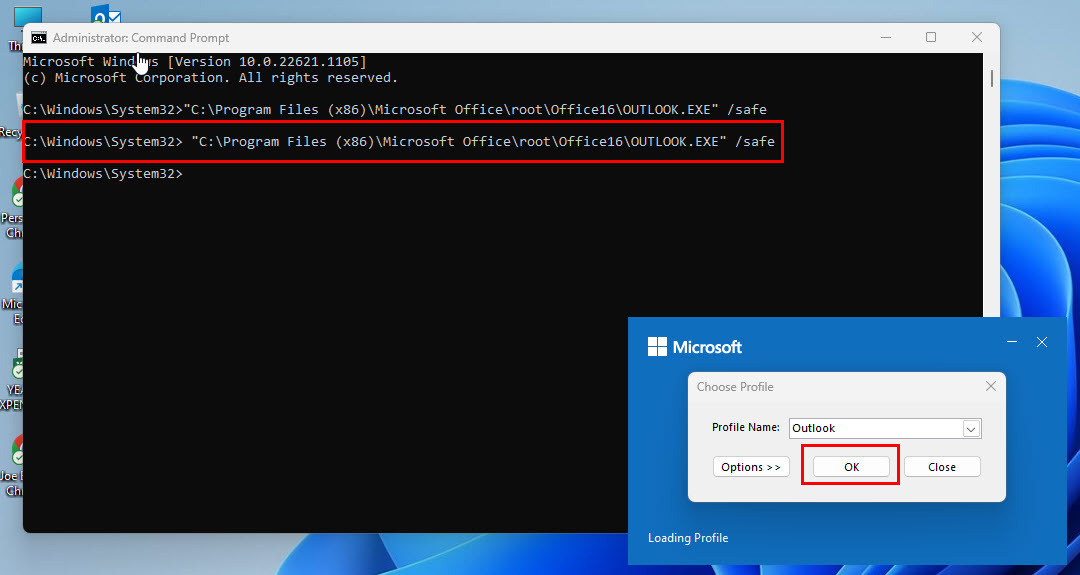
- Ahora, copie y pegue la dirección completa de la aplicación de Outlook junto con el "/safe" función. Así es como se verá el comando:
“C:\Archivos de programa (x86)\Microsoft Office\root\Office16\OUTLOOK.EXE” /seguro
- Golpear Ingresar.
- Elija un perfil y el sistema ejecutará Outlook en modo seguro.
6. Edición del acceso directo de Outlook
En lugar de crear un acceso directo de modo seguro dedicado para Outlook, puede editar el acceso directo normal para abrir Outlook en modo seguro. Así es como puede lograr este truco del modo seguro de Outlook:
- Botón derecho del ratón el acceso directo de Outlook y luego seleccione Propiedades del menú contextual.
- Ve a la Atajo pestaña.
- mira el Campo objetivo. Verá la dirección completa de Outlook.exe.
- Vaya al final de esta dirección y agregue esta función, “/safe.”
- Hacer clic DE ACUERDO para guardar los cambios.
A partir de ahora, este acceso directo inicializará Outlook en modo seguro cuando haga clic en él. Puede seguir los pasos nuevamente y eliminar la función, “/safe” en el campo Destino del acceso directo para recuperar el icono de acceso directo normal de Outlook.
Una desventaja de este método es que solo funciona si hay un acceso directo en el escritorio de la aplicación de Outlook.
Conclusión
Entonces, ahora sabe cómo abrir Outlook en modo seguro. Puede probar cualquiera de los métodos anteriores y solucionar los problemas de Outlook en modo seguro.
No olvide comentar a continuación si conoce otros trucos relacionados con el modo seguro de Outlook.
A continuación, aprenda a programar un correo electrónico en Outlook y el pasos para recuperar mensajes de correo electrónico en Outlook 365.